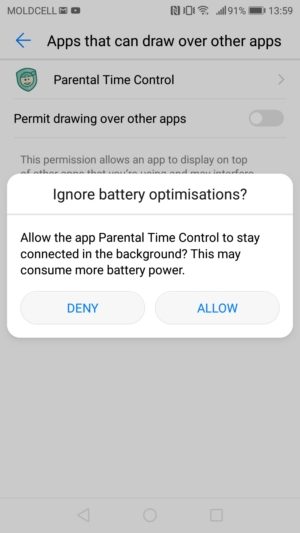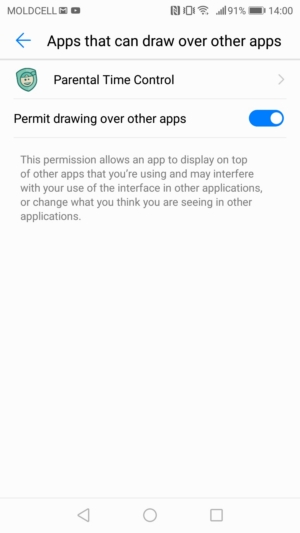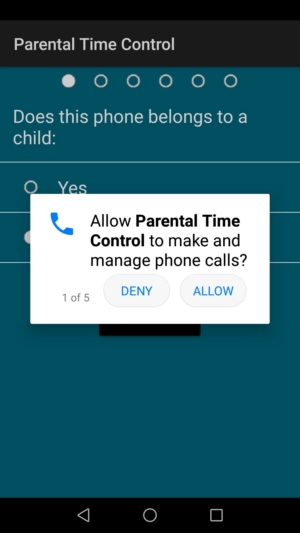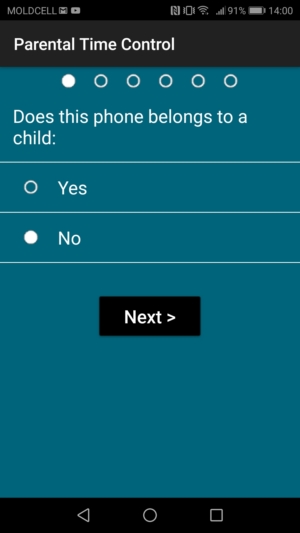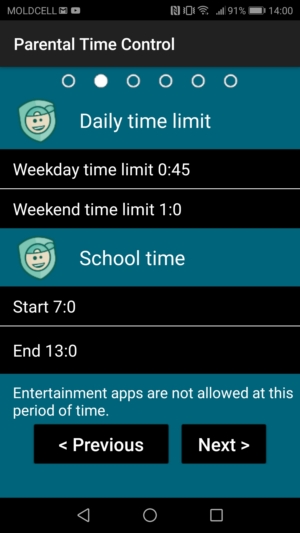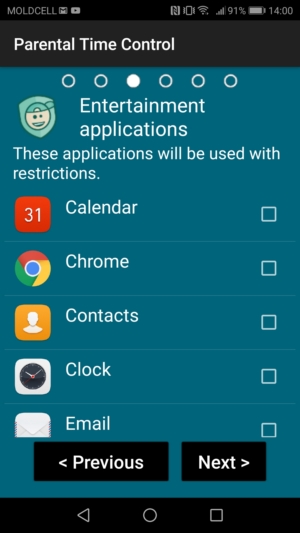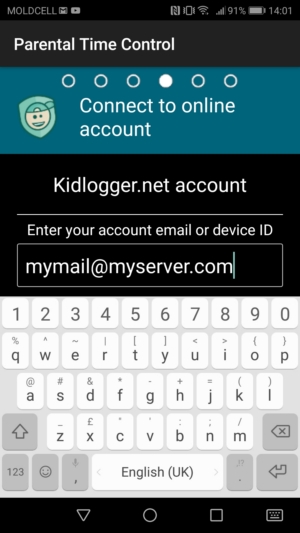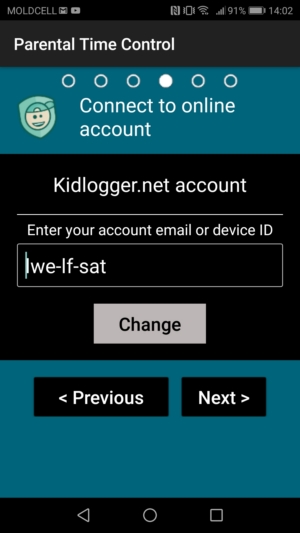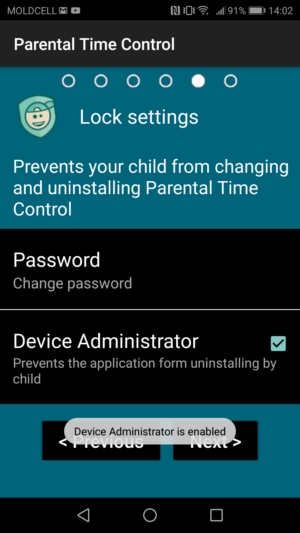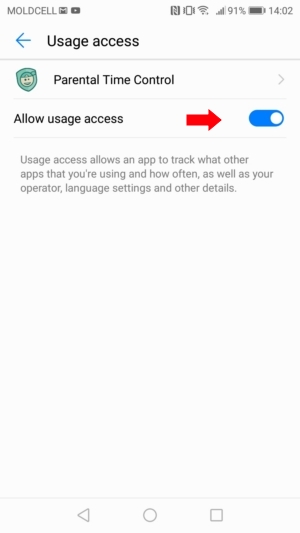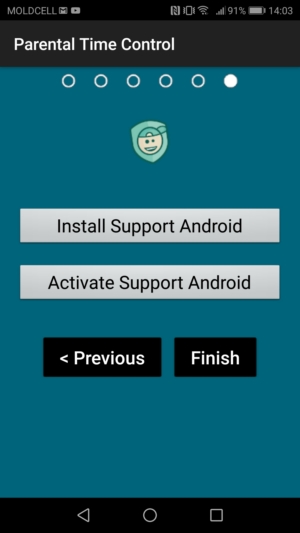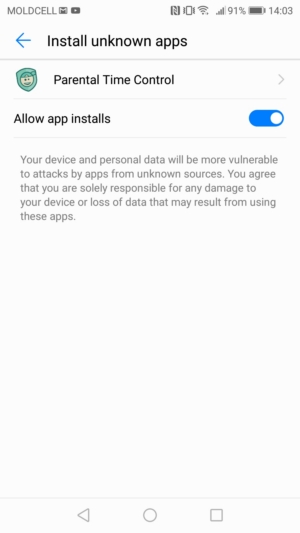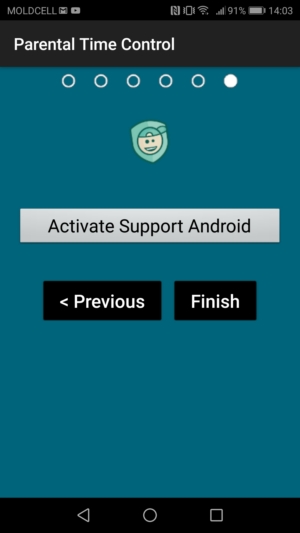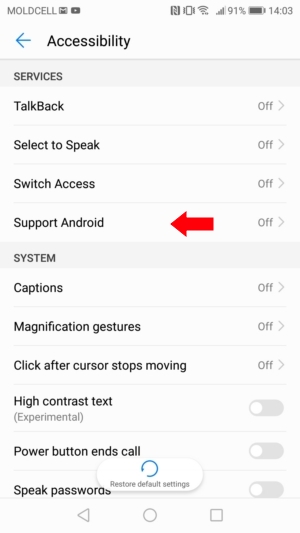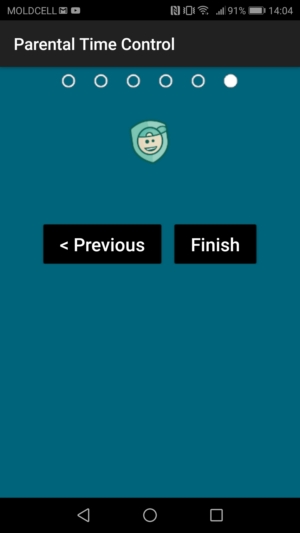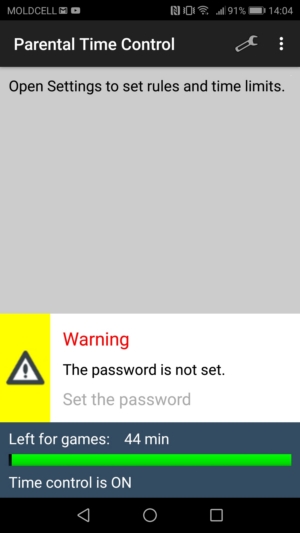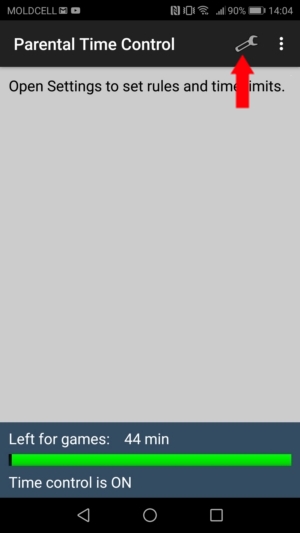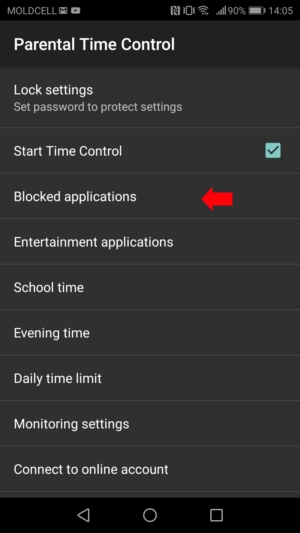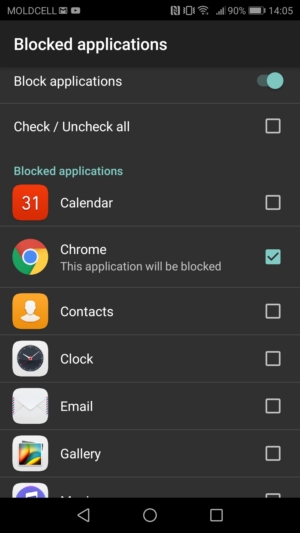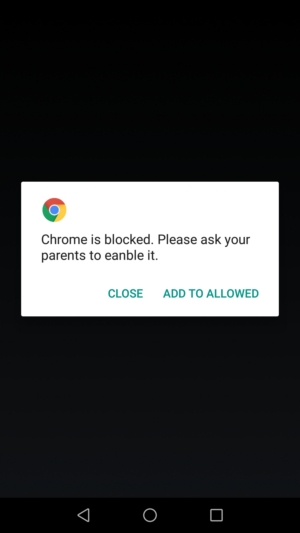Handbuch KidLogger Parental Time Control für Android (seit Version 1.5.107)
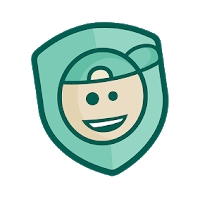
Parental Time Control hilft dabei, Kinder vor einer Sucht nach Spielen und Internetsurfen zu bewahren oder zu verhindern, dass eine solche Sucht entsteht. Ihre Augen werden nicht mehr stark belastet sein, und sie werden kopfschmerzfrei sein. Sie haben mehr Zeit für ihr Studium, Sport und Aktivitäten im Freien.
Größe: 1300 KB
Lizenz: Freeware
Parental Time Control umfasst alle bewährten Methoden zur Überwachung, wie Ihre Kinder ihre Smartphones verwenden, sowie die Möglichkeit, die Zeit, die sie mit Spielen verbringen, zu verfolgen und zu begrenzen.
- Begrenzung der Spielzeit;
- Verhindern, dass Telefone während der Schul- oder Abendstunden zum Spielen verwendet werden;
- Ein vollständiges Verbot der Nutzung des Telefons in der Nacht;
- Erstellung einer Liste von Spieleanwendungen, die mit Einschränkungen verwendet werden können;
- Blockierung unerwünschter Anwendungen wie YouTube, Chrome oder Play Store;
- Fernsteuerung über den Online-Dienst Kidlogger.net;
- Überwachungsfunktionen: Anwendungsnamen mit Dauer und Startzeit, Websites, SMS und Anrufprotokolle, Koordinaten.
- Im Professionellen Konto sehen Sie außerdem eingegebenen Text und Nachrichten in beliebten IM: Skype, Viber, WhatsApp, Line usw.
|
Sofort nach dem Start fragt die Anwendung um Erlaubnis, die Batterieoptimierung zu ignorieren. Sie müssen dies zulassen, da die Anwendung dauerhaft funktionieren soll.
|
Nachfolgend fragt die Parental Time Control um Erlaubnis, über andere Programme zu arbeiten. Um unerwünschte Apps zu sperren und die Nutzung einiger Apps während der Schulzeit einzuschränken, müssen Sie dies zulassen.
|
Daraufhin wird um Zugriff auf Telefonanrufe, Apps, Kamera usw. gebeten. Um die Möglichkeit zu bieten, die Benutzeraktivität zu überwachen, sollten Sie all dies erlauben.
|
|
Dann fragt die Anwendung, ob dieses Telefon einem Kind gehört. Wenn ja, klicken Sie auf Ja und drücken Sie die Nächste Taste.
|
Jetzt können Sie das tägliche Zeitlimit und die Schulzeit festlegen. Während der Schulzeit/Abendzeit an Wochentagen wird die Nutzung von unterhaltsamen Anwendungen verweigert. Zu anderen Zeiten werden sie mit einem täglichen Zeitlimit arbeiten. Das bedeutet, dass Ihr Kind für Spiele so viel Zeit hat, wie Sie ihm erlauben.
|
Anschließend wird vorgeschlagen, die Unterhaltungsanwendungen aus der Liste der installierten Anwendungen auszuwählen. Die Nutzung dieser Apps wird eingeschränkt. Sie können dies später auswählen.
|
|
Dann wird vorgeschlagen, die Anwendung mit Ihrem Online-Konto auf dem KidLogger.net-Server zu verbinden. Sie müssen Ihre E-Mail-Adresse eingeben und auf die Schaltfläche Verbinden tippen.
|
Die Überwachungsanwendung erhält eine eindeutige ID vom Server.
|
Jetzt können Sie den Schutz gegen das Löschen und die Modifikation einstellen. Es wird empfohlen, ein Passwort einzustellen und die Anwendung als Geräteadministrator festzulegen.
|
|
Danach erlauben Sie den Zugriff auf Nutzungsdaten. 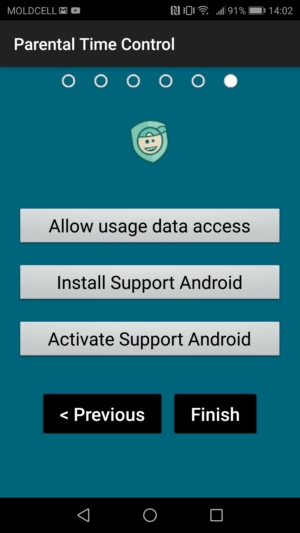 |
Wählen Sie die Anwendung Parental Time Control aus der Liste und aktivieren Sie sie.
|
Bitte installieren Sie das Support Android-Modul. Dieses Modul verhindert, dass die Anwendung Parental Time Control stoppt und deinstalliert wird, und ermöglicht es ihr, Texte, Webadressen und YouTube-Beschreibungen aufzuzeichnen. |
|
Bei Bedarf erlauben Sie die Installation von Apps aus dieser Quelle |
Klicken Sie auf Aktivieren von Support Android. Dieses Modul sollte in den Einstellungen/Barrierefreiheit aktiviert werden.
|
Wählen Sie Support Android aus der Liste aus und aktivieren Sie es.
|
|
Klicken Sie auf Fertigstellen.
|
Wenn Sie vergessen, eine erforderliche Option zu konfigurieren, wird Parental Time Control Sie darauf hinweisen. Klicken Sie auf die Warnung, um dies zu beheben.
|
Sie können die Einstellungen nach der Installation im Hauptfenster der Anwendung ändern. Die Schaltfläche für die Einstellungen in Form eines Werkzeugs befindet sich in der oberen rechten Ecke.
|
Zusätzliche Einstellungen
|
Parental Time Control ermöglicht es, zu verhindern, dass das Kind bestimmte Programme starten kann. Starten Sie die Anwendung Parental Time Control. Klicken Sie auf Einstellungen und geben Sie das Passwort ein.
|
Klicken Sie auf Blockierte Anwendungen
|
|
Aktivieren Sie diese Option und wählen Sie die Apps aus, die Ihr Kind nicht starten soll.
|
Jetzt wird die Parental Time Control sie jedes Mal sperren, wenn Ihr Kind sie startet. Sie können die Nutzung nur wieder erlauben, indem Sie das Passwort eingeben.
|
Welche Programme sollten vollständig blockiert werden? Kreuzen Sie die an, die Sie verhindern möchten, dass Ihr Kind sie verwendet.
Wir empfehlen, den Zugriff auf die Einstellungen des Telefons zu blockieren, damit Ihr Kind die Programme nicht stoppen oder löschen kann. Wir würden auch die Verwendung von YouTube verhindern, das standardmäßig auf jedem Android-Telefon vorhanden ist und bei dem die Videos nicht immer zensiert sind. Sie können die Nutzung anderer Programme verhindern, blockieren Sie jedoch nicht Kontakte und Telefon, damit Ihr Kind immer für Sie erreichbar bleibt.
Einige Anwendungen können mit Zeitlimits erlaubt werden. Diese Apps sollten nicht im Schulzeit, Abendzeit und die Gesamtzeit ihrer Nutzung sollten begrenzt sein.
Starten Sie die Parental Time Control Anwendung und öffnen Sie die Optionen. Klicken Sie auf Unterhaltungsanwendungen und aktivieren Sie diese Option. Kreuzen Sie die Programme an, die Sie mit Zeitlimits verwenden dürfen.
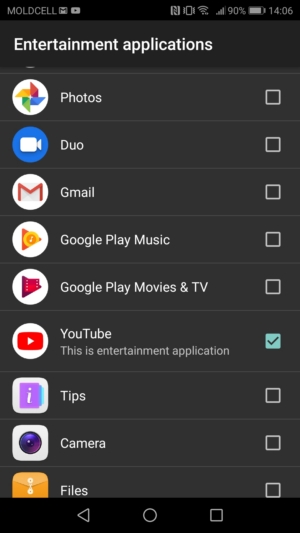
Jetzt müssen Sie diese Zeitlimits festlegen.
Ein Kind sollte während der Pausen und besonders nicht während des Unterrichts nicht mit dem Telefon spielen dürfen. Daher können während der Schulzeit keine Unterhaltungsprogramme gestartet werden.
Das Gleiche gilt für die Abende (Abendzeit). Die Option Schlafenszeit verhindert die Nutzung aller Programme ohne Ausnahme. Hinweis: Telefonanrufe dürfen während dieser Zeit nicht getätigt werden.
Hinweis:
Schulzeit und Abendzeit sowie Schlafenszeit haben Grenzen. Wir haben dies speziell gemacht, um zu verhindern, dass sie überschritten werden.
| Schulstunden: min 2:05 max 17:55 |
Abendzeit: min 10:05 max 1:55 |
Schlafenszeit: min 18:05 max: 9:55 |
Um die Schulzeit, Abendzeit und Schlafenszeit einzustellen, starten Sie die Anwendung Parental Time Control, klicken Sie auf das Symbol Einstellungen. Geben Sie das Passwort ein und klicken Sie auf die gewünschte Option.
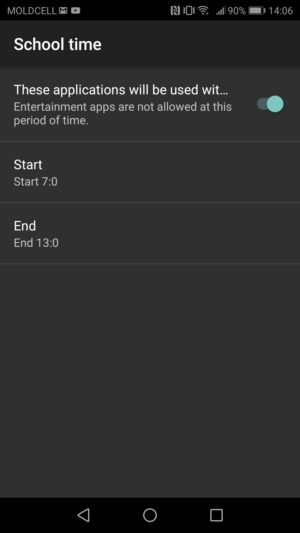
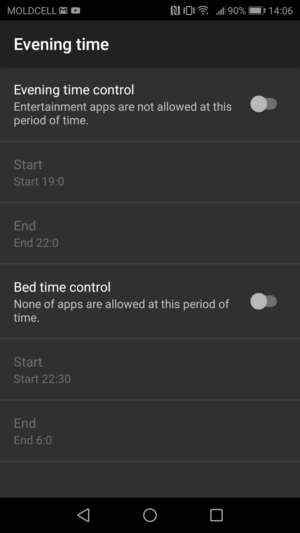
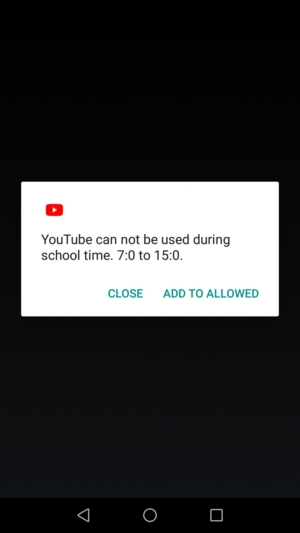
Aktivieren Sie die Option. Legen Sie den Beginn und das Ende des Zeitraums fest. Wenn während dieses Zeitraums eine Unterhaltungsanwendung gestartet wird, wird die Anwendung Parental Time Control sie blockieren.
Parental Time Control ermöglicht es, die Spielzeit zu begrenzen. Aktivieren Sie die Option Tägliche Zeitlimits. Standardmäßig erlaubt das Programm die Nutzung von Spielen für 45 Minuten an Werktagen und eine Stunde an Wochenenden. Diese Option kann geändert werden, Sie müssen nur auf die entsprechende Zeile tippen. Die Nutzung unterhaltsamer Anwendungen wird begrenzt.
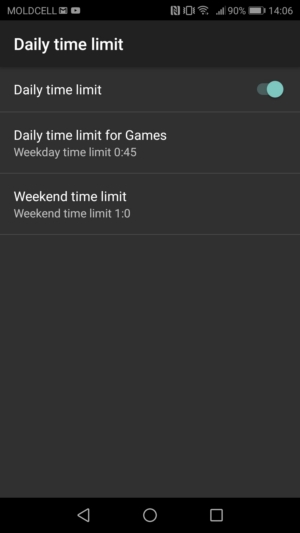
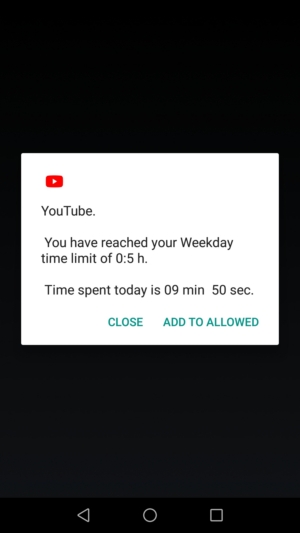
Die Option Mit Online-Konto verbinden ermöglicht es Ihnen, Regeln auf den Geräten aus der Ferne durchzusetzen. Das Programm verbindet sich regelmäßig mit Ihrem Konto im Online-Dienst Kidlogger.net und erstellt verschiedene Berichte darüber, wie das Telefon verwendet wurde:
- Am häufigsten verwendete Programme
- Verbrachte Zeit mit Spielen oder Anrufen
- Karte der Bewegungen in der Stadt
- Meistbesuchte Websites
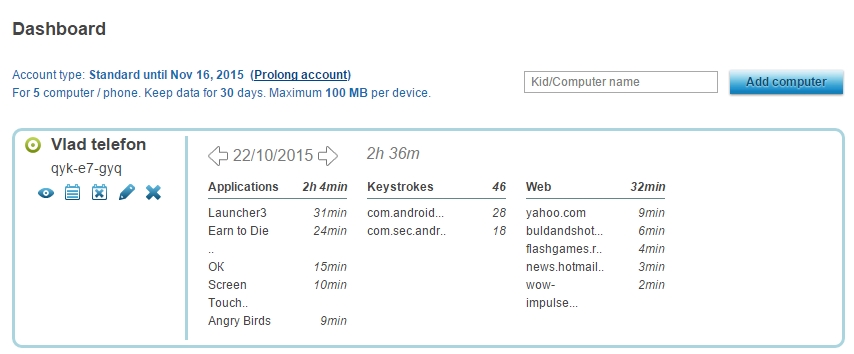
Um die Überwachung der Internetnutzung, Anrufe und Standorte einzurichten, öffnen Sie das Fenster Überwachungsoptionen für diese Optionen. Wählen Sie die Informationen aus, die Sie überwachen möchten.
Um die Protokolldatei, den Fehlerbericht oder die Programmhilfe anzuzeigen, öffnen Sie das Systemmenü im Hauptfenster.
1. Einschränken der Nutzung unerwünschter Programme oder deren Blockierung:
Blockieren Sie unerwünschte Programme, indem Sie sie ankreuzen: Einstellungen > Blockierte Anwendungen.
Hier können Sie die Telefoneinstellungen blockieren, damit das Programm nicht gelöscht werden kann.
Versuchen Sie, das Programm direkt vom Desktop zu löschen. Für einige Smartphone-Modelle, wie z.B. Xiaomi, ist dies möglich. Wenn das der Fall ist, installieren Sie das Programm erneut und finden Sie die Systemkomponente, die für die schnelle Löschung von Programmen verantwortlich ist, und blockieren Sie diese.
2. Einschränkung der Nutzung des Telefons zu bestimmten Zeiten: Einstellungen → Tägliches Zeitlimit.
3. Erkennen von Bildungsanwendungen und nützlichen Programmen einstellen:
Aktivieren Sie die Option Unterhaltungsprogramme: Einstellungen →Unterhaltungsanwendungen.
Kreuzen Sie alle Anwendungen an, die Sie als Spiele betrachten, deren Nutzung eingeschränkt werden soll.
Aktivieren Sie die Optionen Schulzeit und Abendzeit, indem Sie den Schieberegler nach rechts verschieben. Geben Sie die Zeiten für die Schule und die Abende an;